21 rzeczy, które musisz wiedzieć o SEO obrazów (po przesłaniu 80 000 obrazów)
Opublikowany: 2019-07-17
Wersja podcastu:
Można powiedzieć, że jestem w niszy wizerunkowej. Publikuję dwa niszowe blogi, w których bardzo ważną częścią treści są zdjęcia. Nie jest niczym niezwykłym, że posty zawierają od 20 do 75 zdjęć.
Porównaj to z fatstacksblog.com, który dotyczy wyłącznie informacji tekstowych. Jasne, dołączam zrzuty ekranu i polecane obrazy, ale najważniejszy jest tekst.
W przypadku moich witryn skoncentrowanych na obrazach duży ruch pochodzi z Google Images, a także zwykłego Google SERP. W rzeczywistości teraz Google wyświetla rząd obrazów dla różnych zapytań wyszukiwania na górze zwykłych SERP. Sprawdź to:
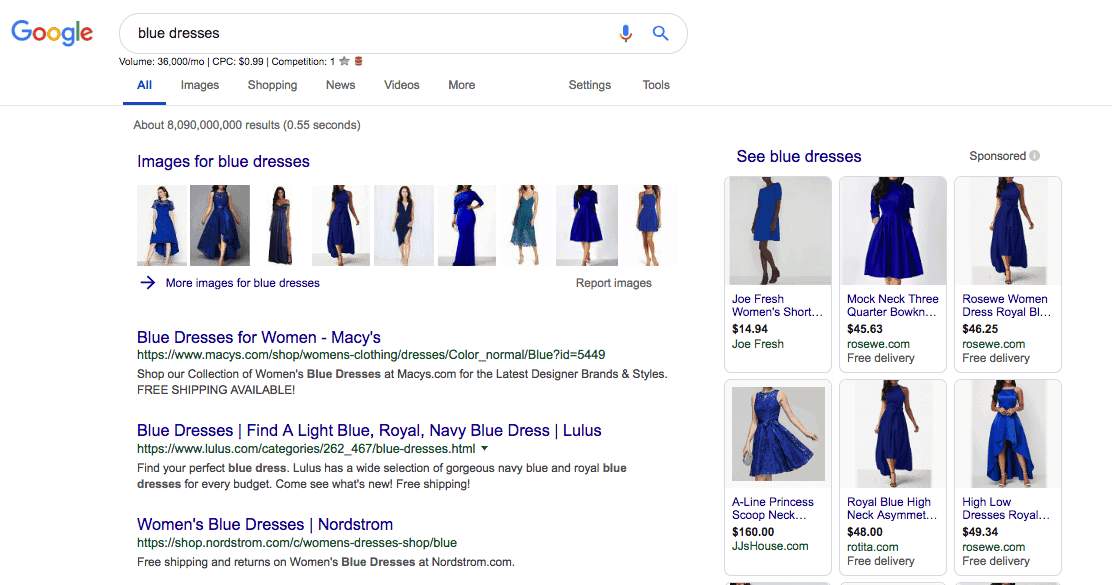
Spis treści
- Prezentacja wideo
- 1. W miarę możliwości rób własne zdjęcia
- 2. Jeśli nie możesz robić własnych zdjęć, istnieje wiele doskonałych źródeł. Oto moje ulubione:
- 3. Pamiętaj o prawidłowym rozmiarze zdjęć
- 4. Nie zapomnij ich zoptymalizować, aby ładowanie nie trwało wiecznie
- 5. Zmień nazwy obrazów, aby miały unikalną nazwę pliku w Twojej witrynie
- 6. Napisz, co przedstawia obrazek w polu Tekst alternatywny
- 7. Czasami dołączam napisy, a czasami nie
- 8. Zarządzanie obrazem zdecydowanie wydłuża czas tworzenia treści
- 9. Możesz poprosić usługi pisania, aby znalazły dla Ciebie dobre zdjęcia
- 10. Użyj lightboxa, jeśli obraz jest ważny dla treści
- 11. Wykorzystywanie zdjęć z innych stron internetowych bez pozwolenia jest naruszeniem praw autorskich
- 12. Przesyłaj zamiast osadzania, gdy tylko jest to możliwe
- 13. Umieść unoszący się przycisk pinezki Pinteresta na swoich obrazach
- 14. Unikaj dwóch lub więcej takich samych nazw plików w swojej bibliotece multimediów WordPress
- 15. Określ, w jaki sposób chcesz połączyć obraz
- 16. Sprawdź obrazy swojej witryny na urządzeniach mobilnych
- 17. Obrazy wyrównane do lewej i prawej strony mogą wyglądać okropnie na urządzeniach mobilnych
- 18. Pobierz obrazy bezpośrednio do określonych folderów
- Krok 1: Otwórz ustawienia Chrome
- Krok 2: Przewiń w dół do „Zaawansowane”
- 3. Krok 3: Wybierz folder plików
- 19. Korzyści z używania obrazów w treści
- 20. Jak rozwiązywać problemy z wolno ładującym się obrazem
- Krok 1: pobierz kilka zdjęć ze swojego posta na swój komputer.
- Krok 2: Sprawdź rozmiar obrazu.
- Krok 3: Uruchom obraz przez optymalizator, taki jak Optimizilla lub JPEGmini.
- 21. Uzyskaj najlepszy hosting dla witryn bogatych w obrazy
Po 4,5 roku publikowania bogatych w obrazy niszowych witryn internetowych i zarządzania ponad 80 000 obrazów do tej pory, oto moja lista porad dotyczących SEO.
Prezentacja wideo
1. W miarę możliwości rób własne zdjęcia

Jestem wielkim użytkownikiem zdjęć stockowych. Pobieram od 600 do 900 zdjęć miesięcznie z serwisów ze zdjęciami stockowymi (Shutterstock i iStockphoto.com).
Używam również zdjęć dostarczonych przez plakaty gości.
Jednak kiedy tylko jest to możliwe, wykonuję i wykorzystuję własne zdjęcia. Nie mam profesjonalnej konfiguracji. Rzadko zatrudniam profesjonalistę. Po prostu używam mojego iPhone'a.
Nie jestem perfekcjonistą. Dla mnie wystarczająco dobre jest wystarczająco dobre. Uważam, że zrobienie ujęć, które chcę, stworzy najlepszą treść. To także wyjątkowa zawartość.
Czy robienie własnych zdjęć pomaga SEO?
Nie wiem. Nic na to nie poradzę, ale myślę, że przyniesie to korzyści SEO, zwłaszcza jeśli inne witryny używają ich i zawierają linki do Ciebie (chociaż robią to również w przypadku zdjęć stockowych).
Najlepsze jest to, że zrobienie zdjęć nic Cię nie kosztuje i nie trwa długo.
2. Jeśli nie możesz robić własnych zdjęć, istnieje wiele doskonałych źródeł. Oto moje ulubione:
- Shutterstock
- iStockphoto
- Pexels: darmowe zdjęcia stockowe
- Amazon: używam wtyczki AMZ Images do osadzania obrazów produktów Amazon.
- Instagram: Większość postów IG ma opcję osadzania. To łatwy sposób dodawania zdjęć do witryny.
- Pinterest: Podobnie jak IG, możesz umieszczać piny na swojej stronie.
- Weź własne: omówiłem to już w punkcie 1.
- Inne strony internetowe (za zgodą): Poprosiłem o użycie tysięcy zdjęć. Mam umowy z niektórymi witrynami, w których nie ma nic przeciwko używaniu czegokolwiek, o ile podam atrybucję. Kluczem tutaj jest to, że najpierw pytam i dostaję to na piśmie. Teraz, kiedy nawiązałem relacje ze stronami internetowymi, mam swobodny dostęp do dosłownie setek tysięcy zdjęć, o ile podam przypisanie linków. Ale poprosiłem i otrzymałem zgodę na piśmie. Tak, zdecydowanie odrzucam te uprawnienia e-mail na wypadek, gdyby ktokolwiek przyszedł po mnie.
3. Pamiętaj o prawidłowym rozmiarze zdjęć
Możesz zmieniać rozmiar zdjęć pojedynczo lub zbiorczo w ciągu kilku sekund za darmo dzięki Bulkresizephotos.com.
Zdjęcia zrobione moim iPhonem mają szerokość 4000 pikseli. To zbyt duże.
Jeśli korzystasz z Shutterstock lub innej witryny ze zdjęciami stockowymi, pobierz odpowiedni rozmiar.
Jak duży mogę zmienić rozmiar obrazów?
Dowolna szerokość od 800 pikseli do 1300 pikseli. Wybieram większe dla zdjęć, które mają lightbox. W ten sposób zdjęcie jest duże w lightboxie. W przeciwnym razie wybieram szerokość od 800 pikseli do 1000 pikseli.
4. Nie zapomnij ich zoptymalizować, aby ładowanie nie trwało wiecznie
Większość obrazów, które otrzymujesz, nie musi być tak ostra. Możesz szybko i bezpłatnie zmniejszyć rozmiar pliku dzięki Optimizilla.com. Kupiłem też licencję na JPEGmini. Używam Optimizilla.com do plików .png i JPEGmini do plików jpeg.
Od 16 lipca 2019 zarejestrowałem się w ShortPixel i zbiorczo zoptymalizowałem wszystkie istniejące obrazy, a także nowe obrazy. Zapłaciłem za kilka stron zbiorczych, aby zrobić wszystko i zasubskrybować miesięcznik, aby zoptymalizować nowo dodane obrazy. Mimo że zoptymalizowałem większość obrazów w przeszłości za pomocą innych optymalizatorów, ShortPixel obniża o dodatkowe 30% większość obrazów (średnio), co będzie ogromną pomocą. Co ważniejsze, ShortPixel ma opcję konwersji obrazów do formatu WebP, który, jak rozumiem, preferuje Google.
FYI, obrazy i grafiki ze stron ze zdjęciami stockowymi muszą zostać zoptymalizowane. Po pobraniu są to ogromne pliki. Używając powyższych dwóch narzędzi, zmniejszam rozmiar o 50% do 80%, co oznacza, że zdjęcia i moja strona ładują się szybciej.
Odkryj więcej narzędzi do optymalizacji obrazu, oprogramowania i wtyczek tutaj.
5. Zmień nazwy obrazów, aby miały unikalną nazwę pliku w Twojej witrynie
Inną dobrą praktyką jest zmiana nazw plików graficznych. Zazwyczaj piszę krótkie zdanie składające się z kilku słów i dodaję datę.
Przykład: szybko płynąca-rzeka-vancouver-dec-20-18.jpg
Niektórzy twierdzą, że to pomaga w SEO wizerunku. Nie wiem na pewno, czy tak, ale nie może boleć. Robię to bardziej, aby nazwa pliku miała sens. Nie chcę w pliku nazwy witryny ze zdjęciami stockowymi. Podczas pobierania z Shutterstock w nazwie pliku znajduje się „shutterstock”.
6. Napisz, co przedstawia obrazek w polu Tekst alternatywny
Prawie zawsze poświęcam kilka sekund na napisanie krótkiego lub czasami szczegółowego opisu obrazu w polu Tekst alternatywny.
SEO twierdzi, że jest to bardzo ważne dla SEO wizerunku. Otrzymuję sporą ilość ruchu z SEO i robię to, więc uważam, że jest w tym coś.
Oto, o czym mówię.
W edytorze WP kliknij obraz. Kliknij ikonę edycji ołówka. Otrzymasz wtedy ten ekran:
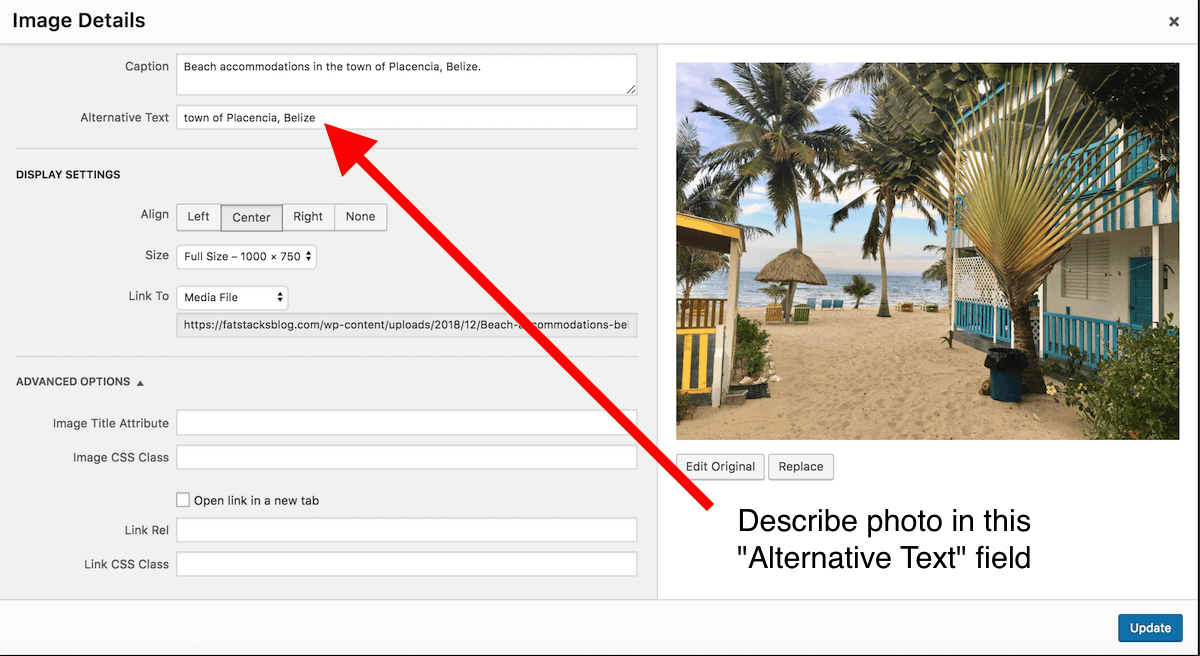
FYI, powyższy przykład tekstu alternatywnego jest dość słaby, ale nie próbuję oceniać tego obrazu. To nie jest blog podróżniczy. Gdyby to był blog podróżniczy i miałbym to zdjęcie na stronie, napisałbym coś takiego: Zdjęcie piaszczystej plaży i małej gospody w miejscowości Placencia, Belize
7. Czasami dołączam napisy, a czasami nie
Podpisy dodaję tylko wtedy, gdy konieczne jest wyjaśnienie obrazu. Innym razem zrobię dłuższy opis pod obrazem. Nie wiem, co jest najlepsze.
Wiem, że jeśli masz witrynę bogatą w obrazy, opisywanie obrazów w podpisie lub pod obrazem pomaga w SEO. Przetestowałem to dokładnie i zauważyłem ogromną różnicę.
Jak dodać podpis?
To proste. Gdy obraz znajdzie się w poście, kliknij go, a następnie kliknij ołówek edycji i wykonaj następujące czynności:
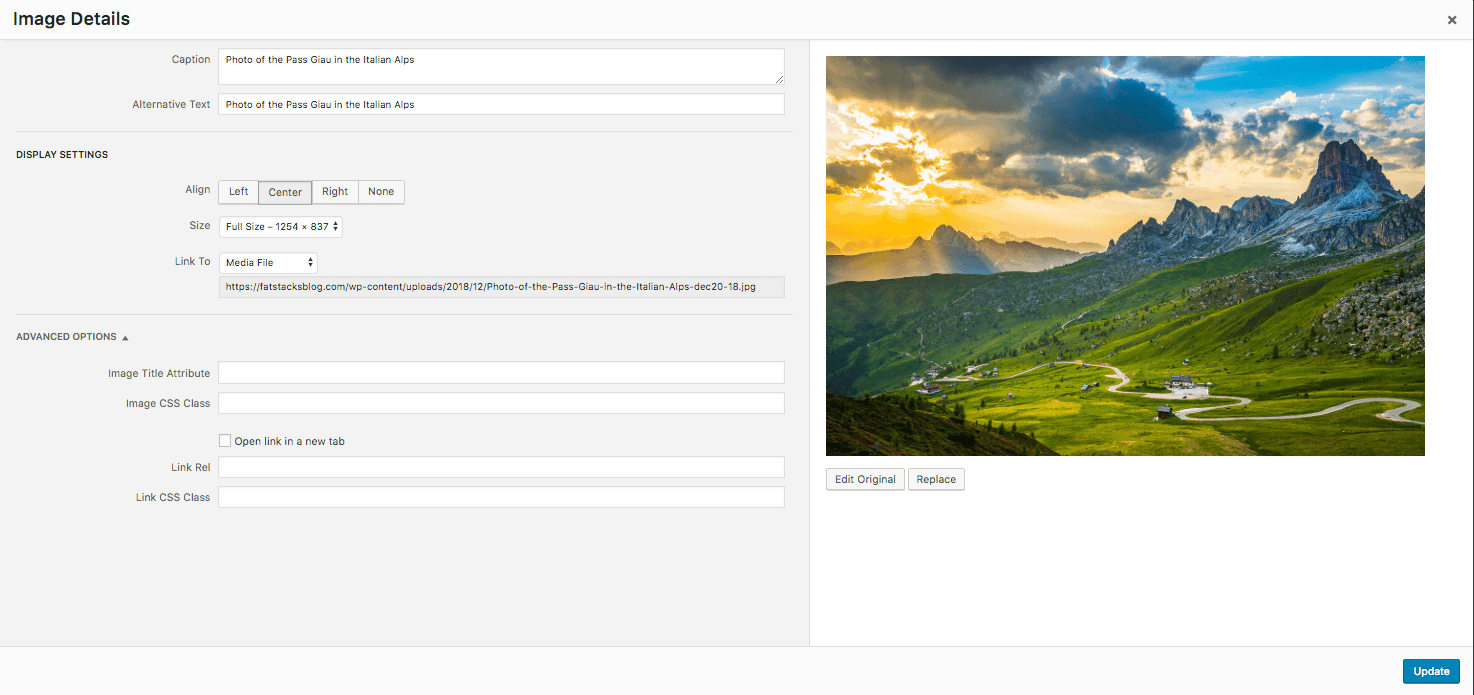
8. Zarządzanie obrazem zdecydowanie wydłuża czas tworzenia treści
Jak do tej pory można było powiedzieć, podczas pracy z obrazami jest wiele dodatkowych czynności. Jeśli masz post z 25 obrazami, zarządzanie tymi obrazami wymaga dużo żmudnej i czasochłonnej pracy. Spędziłem godziny zajmując się obrazami do posta. Nie jest to najfajniejsze, ale warto to robić dla ruchu.
Jeśli tworzysz duży post z bogatą grafiką, pamiętaj, aby poświęcić czas na zarządzanie obrazami.
9. Możesz poprosić usługi pisania, aby znalazły dla Ciebie dobre zdjęcia
Niektóre usługi związane z pisaniem znajdą dla Ciebie jeden lub kilka obrazów do Twoich artykułów. Jeśli potrzebujesz pozyskiwania obrazów, najpierw zapytaj, czy zrobią to za podaną cenę.
Freelancerzy często dostają wszystkie potrzebne obrazy, ale prawdopodobnie będziesz musiał zapłacić dodatkowo za zarządzanie obrazami, chyba że jest to uwzględnione w podanej cenie.
W przypadku jednej usługi pisania, z której korzystam, dałem im dostęp do moich kont stockowych, aby mogli znaleźć i zoptymalizować obrazy. To dla mnie ogromna oszczędność czasu, ale płacę za tę dodatkową pracę. W rzeczywistości chcę za to zapłacić, ponieważ wiem, że jest to bardzo czasochłonne i nie chcę, aby skąpili pisania z powodu dodatkowej pracy.
10. Użyj lightboxa, jeśli obraz jest ważny dla treści
Jeśli zdjęcia są kluczowe dla tematu (np. galeria zdjęć niebieskich sukienek), użyj lightbox i prześlij zdjęcia o rozmiarze 1200 pikseli. W ten sposób odwiedzający mogą kliknąć obraz, który się rozwinie.

Jeśli nie masz lightboxa i zdecydujesz się na link do pliku „Media”, odwiedzający będą przenoszeni do adresu URL obrazu. To nie jest straszne, ale potem muszą kliknąć lub nacisnąć „wstecz”, aby przejść do twojego artykułu.
Dzięki lightboxowi odwiedzający mogą łatwo zamknąć lightbox i wrócić do Twojego artykułu.
Kliknij na obrazki powyżej, a zobaczysz przykład lightboxa.
Na tej stronie używam wbudowanej opcji lightbox z motywem (motywy MyThemeShop mają wbudowaną opcję lightbox). Wiele motywów oferuje opcję lightbox dla obrazów.
Jeśli Twój motyw nie, sprawdź Foobox. Używam Foobox na moich dwóch niszowych witrynach graficznych, ponieważ oferuje 2 bardzo fajne funkcje:
- Tworzy adres URL, który można połączyć: Kiedy obraz otwiera się w lightbox, robi to na dedykowanym adresie URL, który jest świetny dla innych witryn, aby połączyć się z nim, a odwiedzający dodać go do zakładek.
- Oferuje przyciski udostępniania w mediach społecznościowych w lightbox: Możesz wybrać opcję wyświetlania przycisków udostępniania w mediach społecznościowych w lightbox. Pokazuję tylko przycisk Pinterest, ale pomaga to uzyskać więcej akcji przypinania.
FYI, ponieważ obrazy nie są tak ważne na fatstacksblog.com, po prostu używam wbudowanego lightboxa.
WAŻNE: Pamiętaj, że musisz utworzyć link do obrazu do pliku „Media” (patrz zrzut ekranu powyżej w punkcie 6 powyżej – zobacz, gdzie jest napisane „Link do”, a następnie wybieram „Plik multimedialny”).
11. Wykorzystywanie zdjęć z innych stron internetowych bez pozwolenia jest naruszeniem praw autorskich
Używanie obrazu z innej witryny i udostępnianie źródła linku bez pozwolenia jest naruszeniem praw autorskich.
Jako wydawca wielu zdjęć, na które mam licencje lub które sam biorę, uwielbiam, gdy inne strony pobierają moje zdjęcia i podają mi link. Nie ścigam ich. Link jest świetny.
Ale nie wszyscy fotografowie, blogerzy i strony internetowe patrzą na to tak jak ja.
Wielu zatrudnia prawników zajmujących się prawami autorskimi, którzy używają oprogramowania do wyszukiwania obrazów, które są używane bez pozwolenia. Mogą i wysyłają żądania zapłaty, grożąc postępowaniem sądowym, jeśli nie zapłacisz.
Osadzanie z Instagrama i Pinteresta jest w porządku, ponieważ właściciele kont mogą kontrolować obraz ze swojego konta. Jeśli chcą usunąć obraz, mogą, a następnie zniknie z osadzania. Chociaż, jeśli ktoś ukradnie obraz i umieści go na swoim koncie Pinterest / IG, a Ty go osadzisz, możesz naruszać prawa autorskie. Chodzi o to, że nigdy nie będziesz wiedział, że naruszasz prawa autorskie.
12. Przesyłaj zamiast osadzania, gdy tylko jest to możliwe
Przetestowałem to obszernie z 700 postami.
Ogólnie zauważyłem, że artykuły mają lepszą pozycję w SERP, gdy obrazy są przesyłane do posta i mają dobrze napisane pole tekstu alternatywnego wraz z solidnym opisem pod obrazem (lub podpisem).
Opublikowałem wiele treści, które są po prostu osadzonymi obrazami lub umieszczaniem krótkich kodów za pośrednictwem wtyczek galerii zdjęć, a te artykuły nie są tak dobrze oceniane.
Tak, niektóre mają dobrą pozycję, ale mówię ogólnie.
Kluczem, o ile wiem, jest dołączenie dobrego tekstu pomocniczego/opisowego. Jeśli jedynymi opcjami obrazu są osadzone na IG lub Pinterest, to w porządku, po prostu dodaj własne szczegółowe opisy pod embed. Gorąco polecam również włączenie niektórych przesłanych zdjęć w tym samym poście. Uważam, że kiedy dodaję własne obrazy do postu wśród wielu osadzonych postów IG, treść jest lepsza.
Uwaga, nie mówię, że artykuły z osadzonym IG, Pinami lub postami na Twitterze nie będą pozycjonowane. Mówię, że dodaj do tego kilka dobrych opisów/komentarzy i kilka własnych obrazów. To da ci znacznie większą szansę na ranking treści.
13. Umieść unoszący się przycisk pinezki Pinteresta na swoich obrazach
Ruch na Pintereście jest dość łatwy do uzyskania, gdy użytkownicy przypinają Twoje obrazy.
Dlatego przypinam przycisk na wszystkich obrazach.
Używam wtyczki jQuery Pin It Button for Images. To nic nie kosztuje z opcją premium. Darmowa wersja działa dobrze.
FYI, nie zawracam sobie głowy tą wtyczką na fatstacksblog.com, ponieważ nie jest to dokładnie ulubiona strona Pinteresta.
14. Unikaj dwóch lub więcej takich samych nazw plików w swojej bibliotece multimediów WordPress
Ważne jest, aby uniknąć posiadania takich samych nazw plików graficznych w bibliotece multimediów WordPress. Może się zdarzyć, że Twoje posty mogą wyświetlać zły obraz, ponieważ nazwy plików są identyczne. Nauczyłem się tego na własnej skórze.
Prostym rozwiązaniem tego problemu jest dodanie daty na końcu nazw plików.
15. Określ, w jaki sposób chcesz połączyć obraz
Możesz mieć link do obrazu do niczego, do wybranego adresu URL lub do pliku multimedialnego. Często wybieram plik „Media”, ponieważ dzięki wtyczce lightbox obraz rozwinie się do lightboxa. Skuteczną opcją marketingu afiliacyjnego jest połączenie obrazu z linkiem afiliacyjnym do sprzedawcy. Ja też to robię.
Oto, o czym mówię:
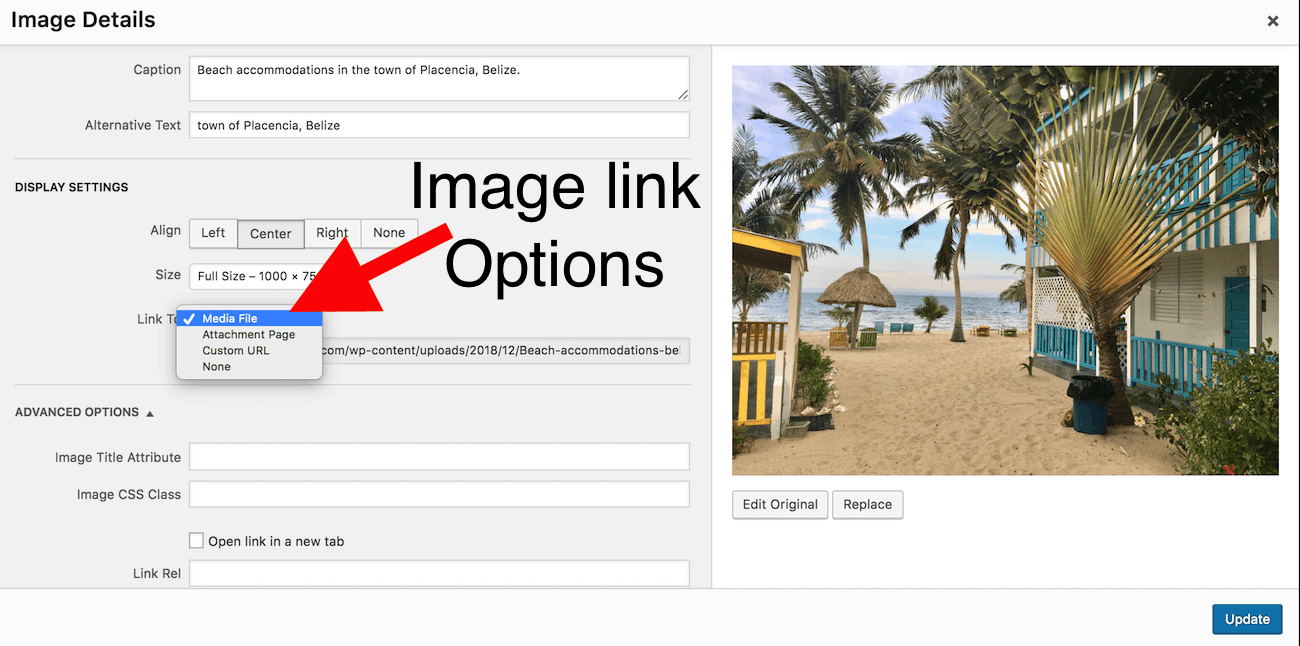
16. Sprawdź obrazy swojej witryny na urządzeniach mobilnych
Ponieważ większość blogerów pracuje na laptopie lub komputerze stacjonarnym, często zapominamy sprawdzić naszą stronę na urządzeniach mobilnych (smartfonach i tabletach).
Dobrą praktyką jest sprawdzanie wszystkiego na urządzeniach mobilnych, w tym wyglądu zdjęć. Dotknij obrazów, aby zobaczyć, co się stanie. Sprawdź, jak wyświetlają się Twoje napisy (jeśli używasz napisów). Zwróć uwagę, jak długo trwa ich ładowanie.
Chodzi o to, aby nie zakładać, że jeśli Twoje obrazy wyglądają dobrze na komputerze, to dobrze wyglądają na urządzeniach mobilnych.
17. Obrazy wyrównane do lewej i prawej strony mogą wyglądać okropnie na urządzeniach mobilnych
Podczas gdy obrazy wyrównane do lewej i prawej strony z zawijanym tekstem mogą wyglądać świetnie na komputerach stacjonarnych, może to być katastrofa na urządzeniach mobilnych.
Może się zdarzyć, że skończysz z fragmentem tekstu po lewej lub prawej stronie obrazu. To sprawia, że użytkownik jest kiepski.
Co więcej, jeśli używasz reklam displayowych, mogą źle wyglądać nad lub pod obrazami.
Moja praktyka polega na używaniu środkowych obrazów w treści bez zawijania tekstu. Dzięki temu wiem, że będą dobrze wyglądać na urządzeniach mobilnych, a wszelkie reklamy, które ustawię tak, aby pojawiały się nad lub pod obrazami, nie będą wyglądać źle.
18. Pobierz obrazy bezpośrednio do określonych folderów
Ekran mojego laptopa to bałagan folderów i plików.
Kiedy jestem na szaleństwie pobierania obrazów w Shutterstock i iStockphoto, znacznie łatwiej jest dostosować ustawienia Chrome, aby obrazy były pobierane do określonego folderu. W folderze mogę w razie potrzeby szybko dostosować rozmiary i zbiorczo je zoptymalizować. Mogę też zmieniać ich nazwy zbiorczo lub pojedynczo.
Oto jak wybrać konkretny folder do pobierania obrazów w Chrome:
Krok 1: Otwórz ustawienia Chrome
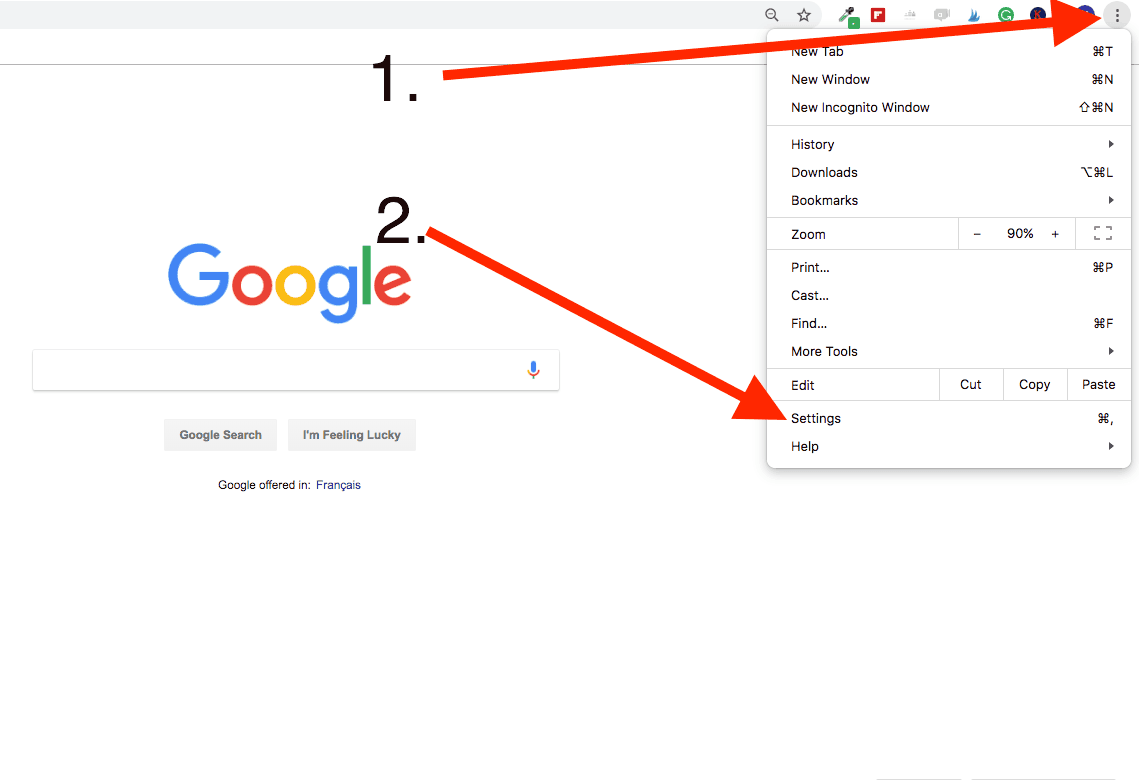
Krok 2: Przewiń w dół do „Zaawansowane”
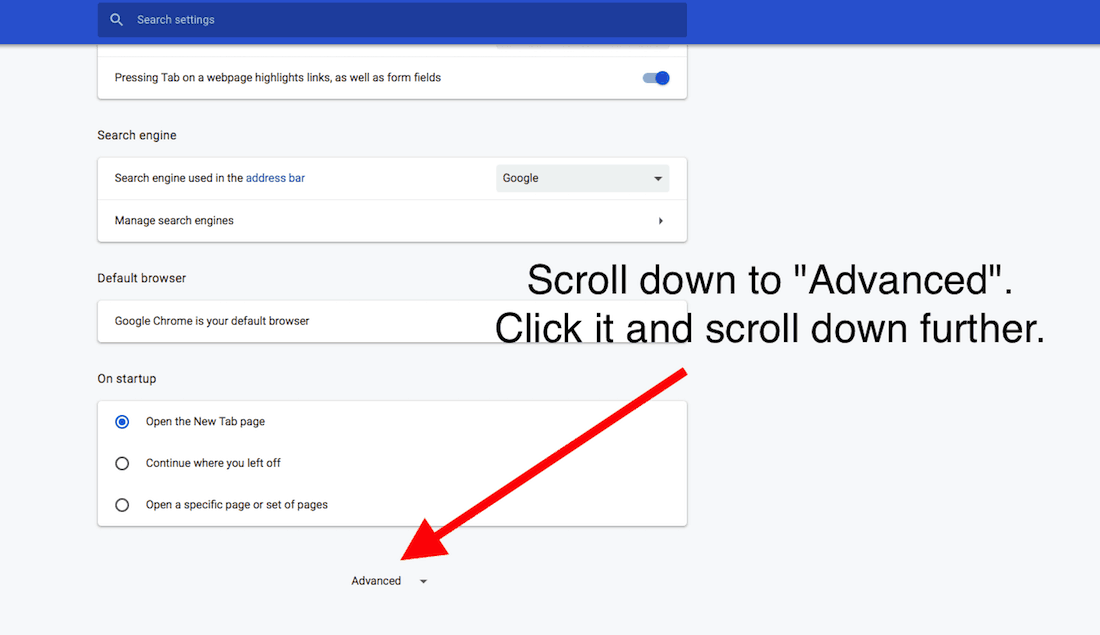
3. Krok 3: Wybierz folder plików 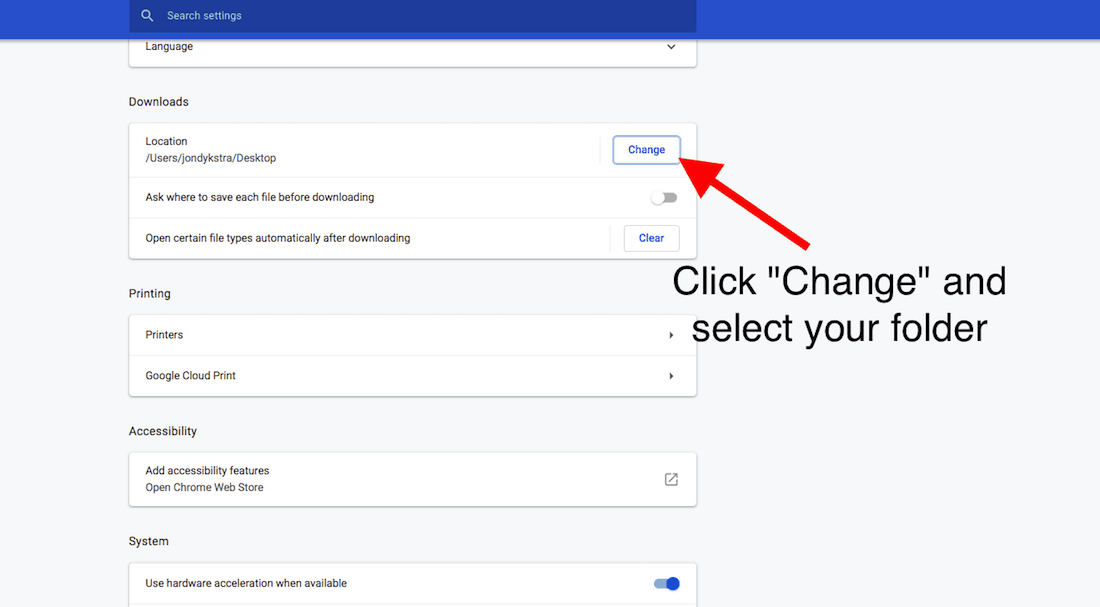
19. Korzyści z używania obrazów w treści
Nawet jeśli Twoja witryna nie koncentruje się na obrazach, dodawanie obrazów może przynieść kilka korzyści, takich jak:
a. Obrazy zajmują dużo miejsca na ekranie, więc użytkownicy spędzają w Twojej witrynie odrobinę dłużej.
Może to zwiększyć przychody z reklam przyklejonych. Mój przedstawiciel ds. reklam wideo powiedział mi, że mój CPM reklamy wideo jest tak wysoki, po części dlatego, że moje galerie zdjęć są bardzo długie, więc przyklejony film pozostaje na ekranie przez długi czas, co zwiększa CPM.
b. Dobrze dobrane obrazy mogą bardzo ładnie uatrakcyjnić treść.
Rozważ ten post. Chociaż nie ma zbyt wielu obrazów, uważam, że kilka z nich jest pomocnych w wyjaśnieniu niektórych aspektów SEO obrazów.
Umieszczam wiele obrazów w prawie wszystkich moich treściach, nawet w treściach tekstowych w innych moich witrynach. Na przykład, gdy wymieniane jest nazwisko celebryty, dodaję zdjęcie celebryty. Prawdopodobnie trochę przesadzam, ale używam obrazów jako treści od tak dawna, że nie mogę się powstrzymać. To prawdopodobnie jeden z powodów, dla których nie używam tak wielu obrazów na tej stronie – naprawdę lubię po prostu pisać i nie musieć zajmować się zbyt wieloma obrazami.
c. Obrazy oferują świetne możliwości umieszczania reklam
Uwielbiam programować reklamy z wtyczką Advanced Ads, aby wyświetlać reklamy nad lub pod obrazami. To bardzo skuteczne. Możesz także użyć strojów, takich jak GumGum lub Media.net, aby wyświetlać reklamy na obrazach.
20. Jak rozwiązywać problemy z wolno ładującym się obrazem
Jeśli opublikujesz post i zauważysz, że ładowanie obrazów zajmuje dużo czasu, oto kilka rzeczy, które możesz zrobić, aby zdiagnozować problem, a następnie go naprawić.
Krok 1: pobierz kilka zdjęć ze swojego posta na swój komputer.
Robisz to, najeżdżając kursorem na obraz, klikając prawym przyciskiem myszy i wybierając „Zapisz jako”. Jeśli jesteś na Macu, możesz przeciągnąć obraz na pulpit (bardzo fajna funkcja, z której korzystam dziesiątki razy dziennie).
Krok 2: Sprawdź rozmiar obrazu.
Otwieram go na Macu, przechodzę do Narzędzia, a następnie wybieram „Dostosuj rozmiar”. Uważam, że na komputerze można wybrać obraz, a dane dotyczące wymiarów/rozmiaru pliku zostaną wyświetlone na dole ekranu folderu. Jeśli obraz ma szerokość 3000 pikseli lub coś szalonego, to twój problem. Jeśli obraz jest ogromny, zmień jego rozmiar bezpośrednio na komputerze lub na Bulkresizephotos.com.
Krok 3: Uruchom obraz przez optymalizator, taki jak Optimizilla lub JPEGmini.
Być może zapomniałeś tego zrobić przed przesłaniem go na swoją stronę.
Jeśli nic nie wskazuje na problem z powyższych kroków, zapytaj swojego usługodawcę hostingowego, na czym polega problem i co można zrobić, zwłaszcza jeśli dotyczy to całej witryny.
Odkąd przeszedłem na hosting Kinsta, moje obrazy ładują się znacznie szybciej na moich stronach.
21. Uzyskaj najlepszy hosting dla witryn bogatych w obrazy
Jaki jest najlepszy hosting dla witryn bogatych w obrazy?
To oczywiste. To Kinsta.
Kiedy przeniosłem moje witryny do Kinsta, zrobili dla mnie trochę optymalizacji, a także skonfigurowali Cloudflare. Po wykonaniu tej czynności moje obrazy i artykuły nigdy nie ładowały się tak szybko. Przed Kinsta korzystałem z WPengine, Synthesis, Siteground i Bluehost. Kinsta przewyższa je wszystkie dla mnie.
